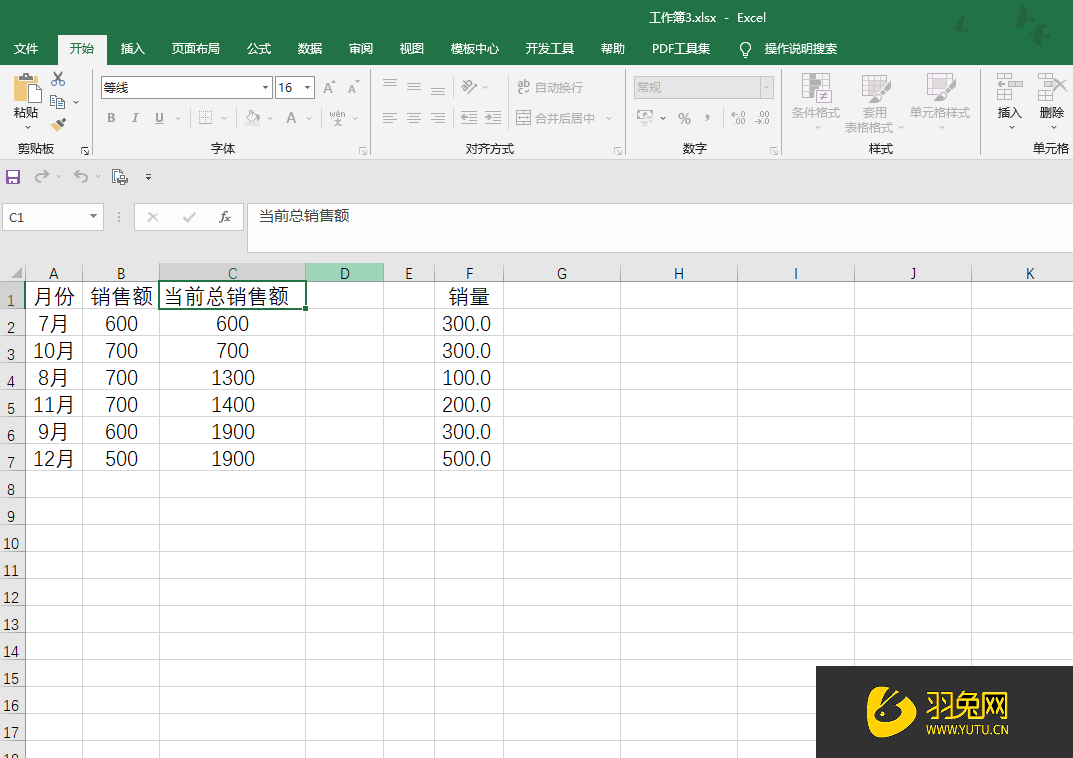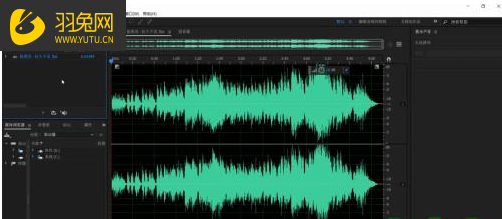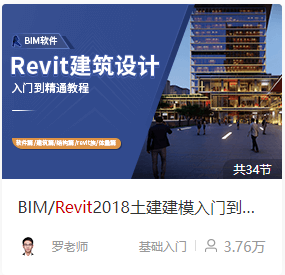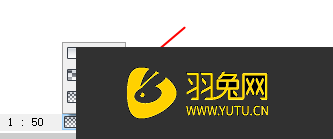PPT动画怎么复制(ppt动画怎么复制到另一个)优质
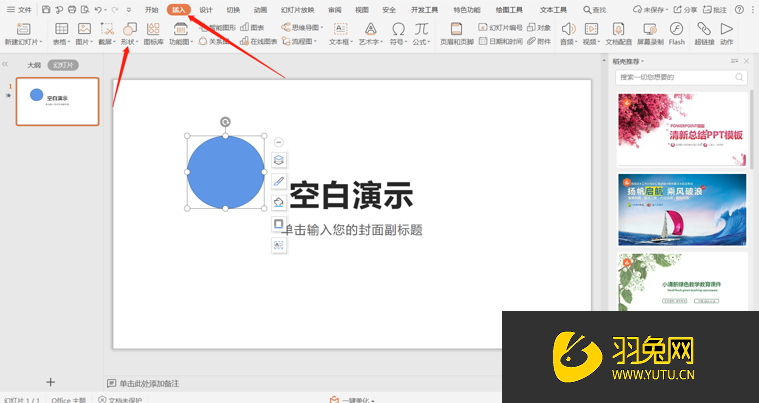
PPT动画复制方法:
【PPT自学。不用四处找资源。上云渲染农场。PPT自学视频课应有尽有。0基础制作高逼格PPT。今日推荐Bob老师的:WPS-PPT零基础入门到快速精通。3.91万用户已学】
打开一个PPT文档。如图所示。先插入一个形状。
接着点击导航栏中的【动画】。给图形添加一个动画效果:
选中带有动画效果的图形。按【ctrl+c】复制。然后【ctrl+v】粘贴。并调整第二个图形的位置:
最后播放PPT。可以看到两个图形都带有一样的动画效果。如果需要不同的图形带同样的效果。则需要根据自定义动画中的设置进行重复的操作。因为WPS中并没有动画刷。所以不能一次复制所有动画效果:
以上就是“PPT动画怎么复制?”的相关解答内容分享了。希望帮助到你。PPT制作。很多小伙伴都会选择套用模板。但是制作完之后却发现PPT一点都没有亮点。想要学会PPT。独立上手制作炫酷PPT效果。就来云渲染农场跟着我们的专业讲师学习吧。专业PPT课程。系统讲解。理论+实践全面提升。点击PPT视频课选择合适自己的课程展开学习~
PPT热门好课分享:
更多精选教程文章推荐
以上是由资深渲染大师 小渲 整理编辑的,如果觉得对你有帮助,可以收藏或分享给身边的人
本文标题:PPT动画怎么复制(ppt动画怎么复制到另一个)
本文地址:http://www.hszkedu.com/48568.html ,转载请注明来源:云渲染教程网
友情提示:本站内容均为网友发布,并不代表本站立场,如果本站的信息无意侵犯了您的版权,请联系我们及时处理,分享目的仅供大家学习与参考,不代表云渲染农场的立场!
本文地址:http://www.hszkedu.com/48568.html ,转载请注明来源:云渲染教程网
友情提示:本站内容均为网友发布,并不代表本站立场,如果本站的信息无意侵犯了您的版权,请联系我们及时处理,分享目的仅供大家学习与参考,不代表云渲染农场的立场!